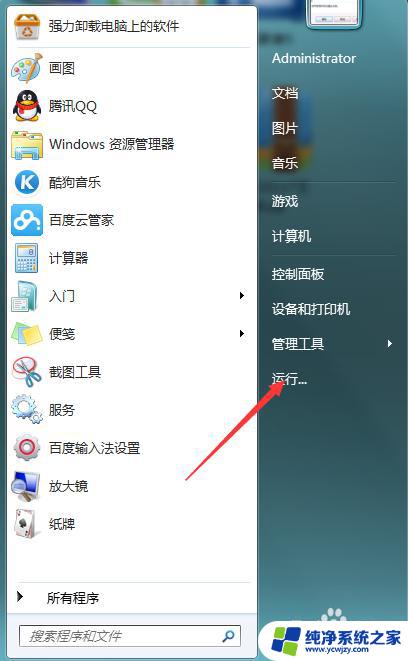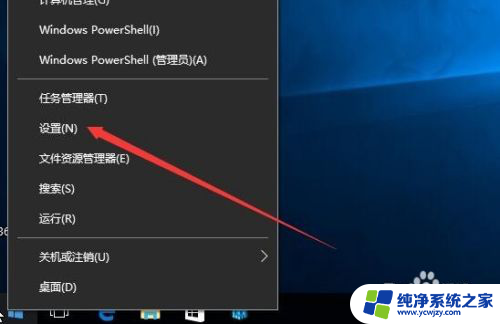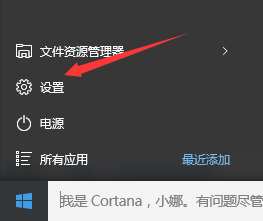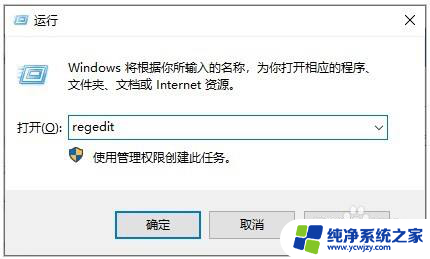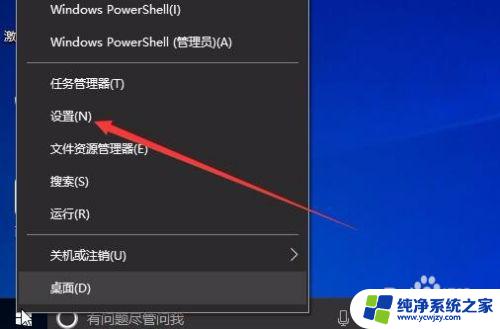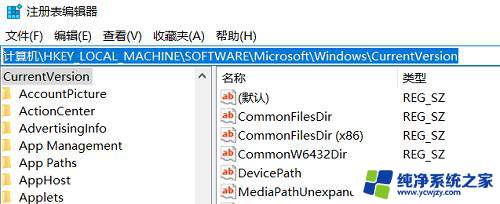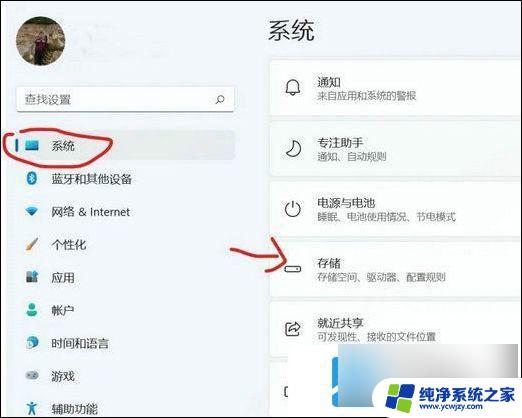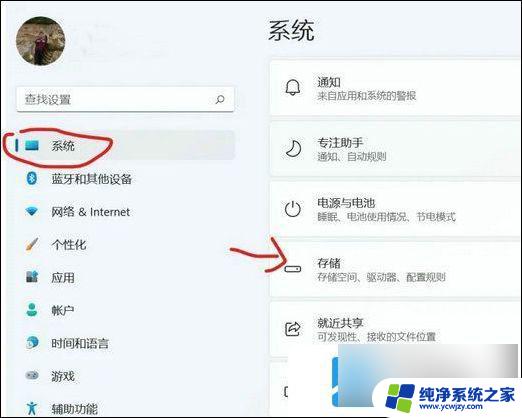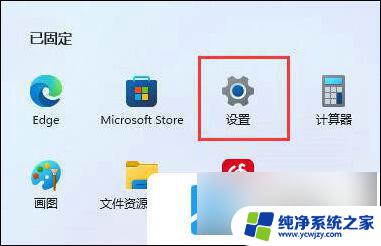修改windows默认安装目录 如何修改电脑程序的默认安装路径
修改windows默认安装目录,在使用Windows操作系统时,默认的程序安装路径是C盘,这可能会导致C盘空间的迅速消耗和系统运行速度的减慢,很多用户都希望能够修改程序的默认安装目录,以便将其安装在其他磁盘分区或外部存储设备上。如何修改电脑程序的默认安装路径呢?本文将为大家介绍几种简单有效的方法,帮助大家轻松修改Windows的默认安装目录,提高系统性能和使用体验。
步骤如下:
1.首先按“win+R”打开运行,输入 ”regedit“ 打开 注册表编辑器。
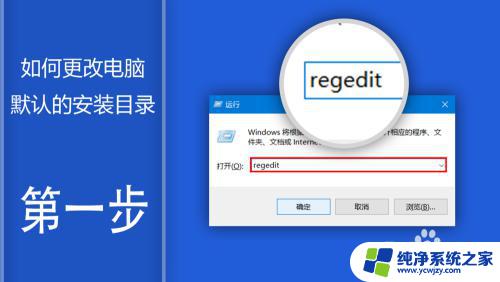
2.打开 “注册表编辑器”后 搜索 打开
HKEY_LOCAL_MACHINE → SOFTWARE → Microsoft → Windows → CurrentVersion

3.如果你的系统是64位版系统的话这里显示64位软件目录“ProgramFilesDir”和 32位软件目录“ProgramFilesDir x86”x86的意思就是32位,如果你安装的系统是32位的话这里就显示“ProgramFilesDir”的选项。
单击双击打开“ProgramFilesDir”,输入新的文件目录,完成后单击确定。

4.双击打开 “ProgramFilesDir x86”这是32位软件的安装目录
这里也输入新的文件目录,完成后单击确定

5.操作完成后重启电脑即可。
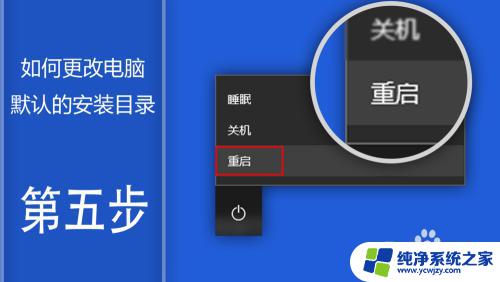
以上是关于如何修改Windows默认安装目录的全部内容,如果你遇到了这种问题,可以根据这篇文章的方法来解决,希望这篇文章能对你有所帮助。